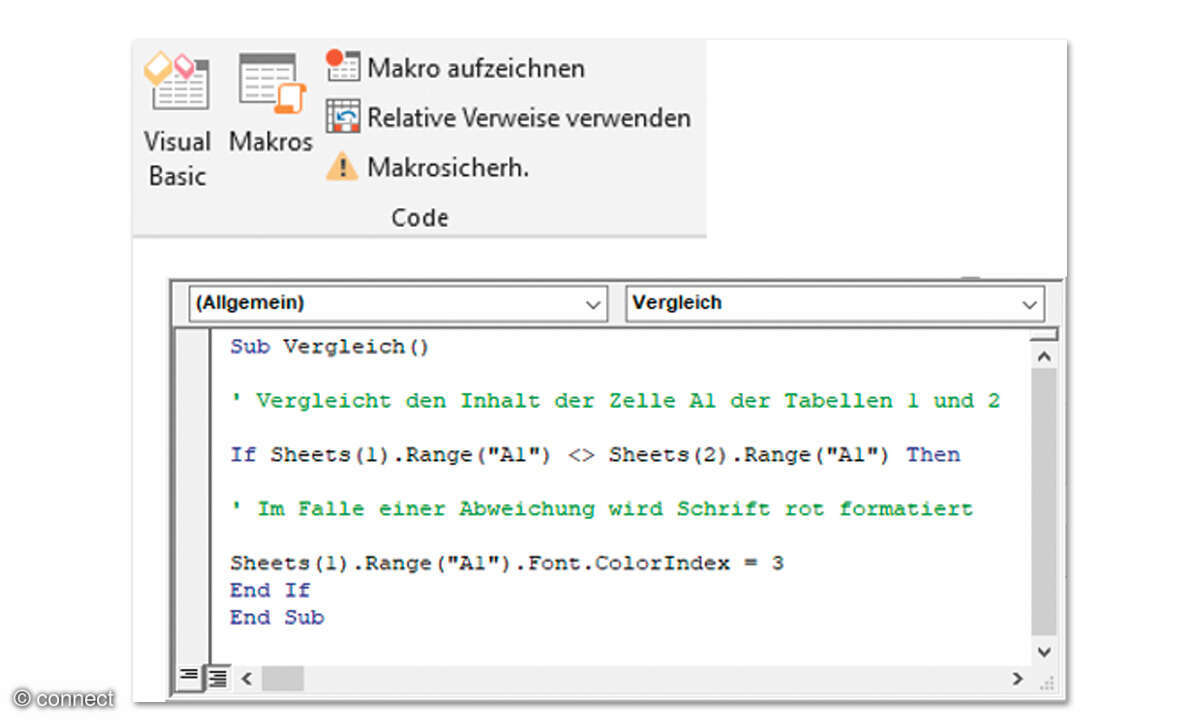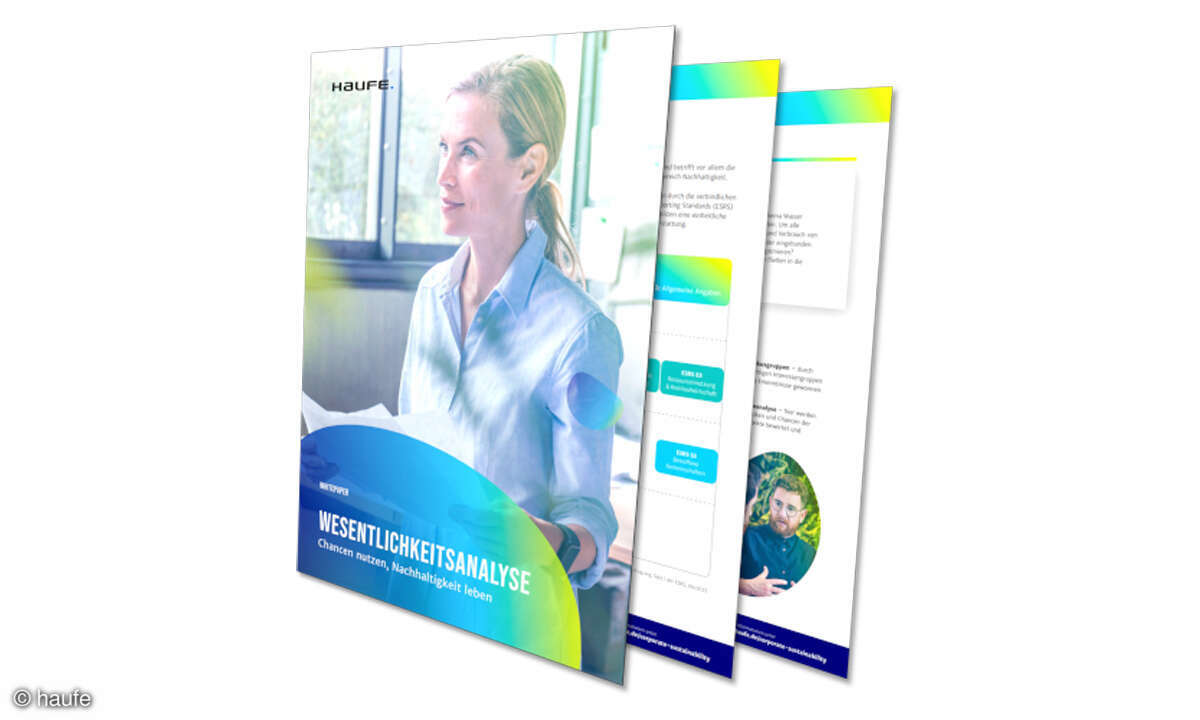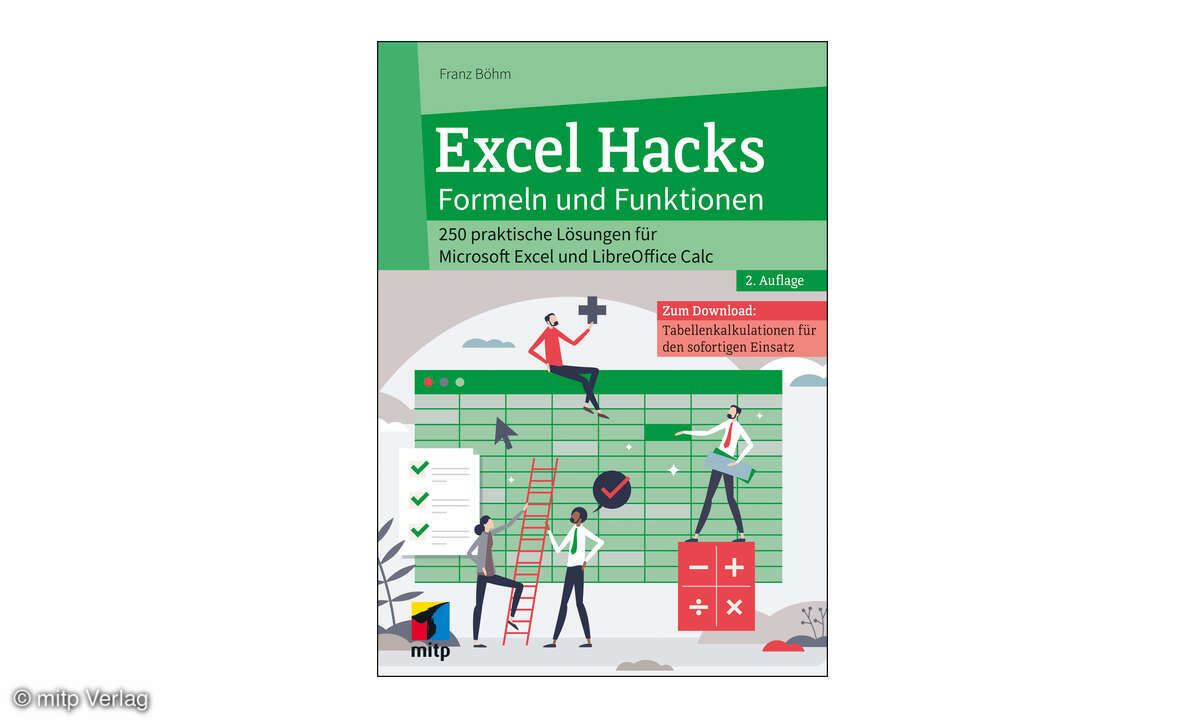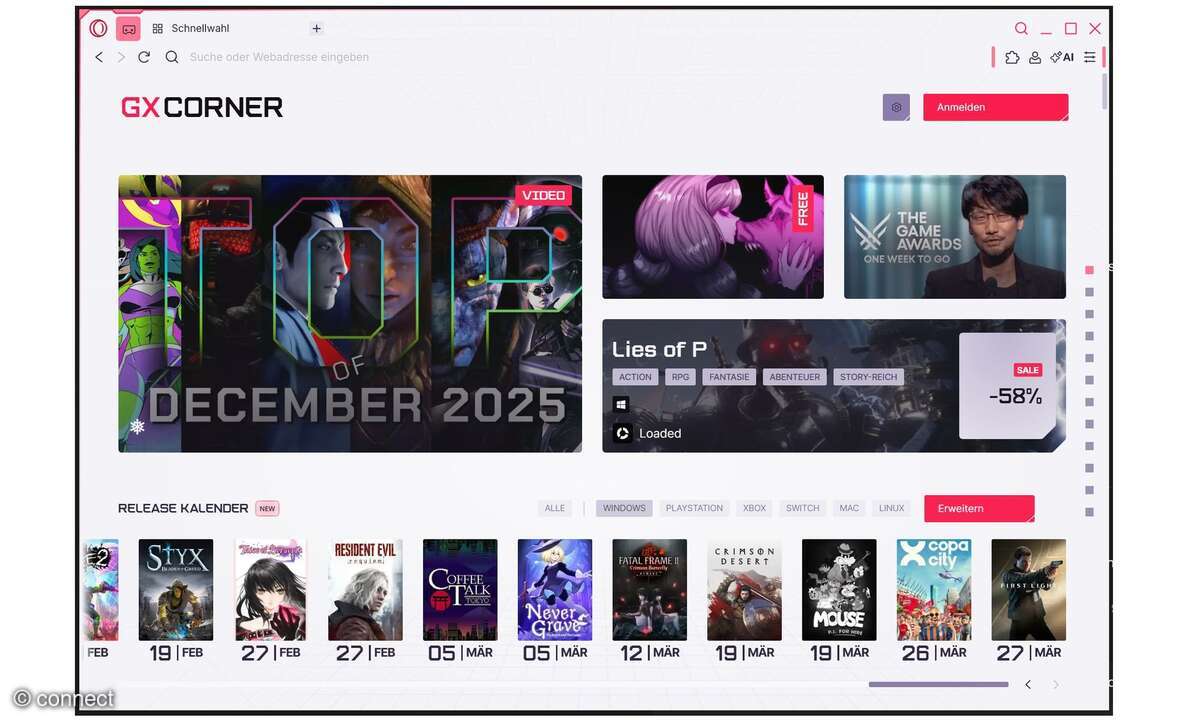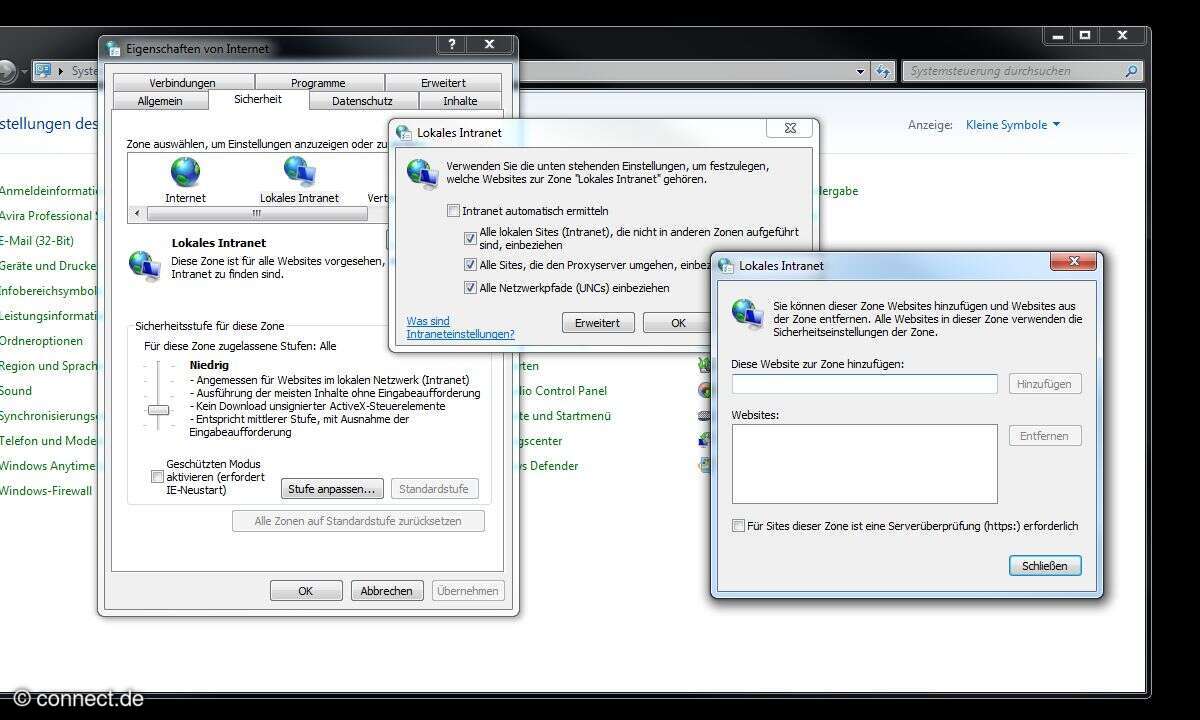Datenvergleich in Tabellenkalkulationen - so geht's
Mehr zum Thema: GoogleTabellenkalkulationen wie Excel, Calc oder Sheets aus dem Google Office unterstützen beim Vergleichen von Daten auf vielfältige Weise mit den unterschiedlichsten Werkzeugen. Wir geben Ihnen hierzu praktische Tipps.

Was sind die wichtigsten Instrumente für effiziente Vergleiche?Vergleiche in Tabellen können situationsbedingt sehr verschieden aussehen. Je nach Aufgabenstellung stehen dafür unterschiedliche Werkzeuge zur Verfügung. Besonders hilfreich sind Formeln in Kombination mit Vergleichsoperatoren (Tabe...
Was sind die wichtigsten Instrumente für effiziente Vergleiche?
Vergleiche in Tabellen können situationsbedingt sehr verschieden aussehen. Je nach Aufgabenstellung stehen dafür unterschiedliche Werkzeuge zur Verfügung. Besonders hilfreich sind Formeln in Kombination mit Vergleichsoperatoren (Tabelle „Vergleichsoperatoren im Team mit WENN“) und/ oder Funktionen. Häufig führt auch die bedingte Formatierung rasch zum Ziel, wenn Sie Abweichungen oder Übereinstimmungen suchen. Sofern Sie dann noch auf eine geeignete Sortierung und Zellstruktur achten, sind Sie für entsprechende Aufgaben gut gerüstet.
Warum vereinfacht das Sortieren Vergleichsvorgänge?
Eine aufeinander abgestimmte Reihenfolge ist das A und O zahlreicher Vergleiche. Mithilfe der Schaltflächen Nach Größe sortieren aus dem Menü Daten sortieren Sie in Excel Listen mit einem einzigen Mausklick. Sollte ein Sortierkriterium nicht ausreichen, klicken Sie auf die Schaltfläche Sortieren und ergänzen im gleichnamigen Dialog Sortierkriterien über Ebene hinzufügen. Anwender von Calk und Google Docs finden entsprechende Befehle im Menü Daten.
Wie Verhindert eine Identische Zellstruktur zahlreiche Probleme?
Oft verursachen Schrägstriche, zum Beispiel in Telefonlisten, oder unterschiedliche gesetzte Leerzeichen bei IBAN, die Anzeige von Abweichungen, obwohl die eigentliche Ziffernfolge korrekt ist. Um das zu vermeiden, verleihen Sie zu vergleichenden Zellinhalten eine identische Struktur. Aus einer IBAN etwa entfernen Sie alle Leerzeichen mit der Funktion WECHSELN mit den Argumenten Text, Alter_Text, Neuer_Text (=WECHSELN(A2;" ";"")). Schrägstriche verschwinden zum Beispiel mit =WECHSELN(B2;"/";""). Setzen Sie das zu löschende Zeichen in Anführungsstriche!
IDENTISCH erkennt Unterschiede in der Groß- und Kleinschreibung
Wenn Sie Zellinhalte mithilfe von Operatoren vergleichen, wird in Excel Groß- und Kleinschreibung ignoriert. Ist die Unterscheidung wichtig, nutzen Sie die Funktion IDENTISCH mit den beiden Argumenten Text1 und Text2 (zum Beispiel =IDENTISCH (A1;B1). IDENTISCH liefert bei Abweichungen den Wahrheitswert FALSCH.
Bedingte Formatierung findet Doppelungen ohne Rechnen
Sie führen eine Adressliste und möchten diese mit einem Kollegen abgleichen? Um zum Beispiel die unterschiedliche Schreibweise von Namen zu kennzeichnen, markieren Sie in Excel die zu vergleichenden Spalten und wählen Start/Bedingte Formatierung/Regeln zum Hervorheben von Zellen/ Doppelte Werte. Im folgenden Dialog wählen Sie im Auswahlfeld links für den Eintrag Eindeutige (Doppelte hebt identischen Werte hervor). In Calk und Google Docs steht die entsprechende Funktion unter Format/Bedingte Formatierung/Bedingung.
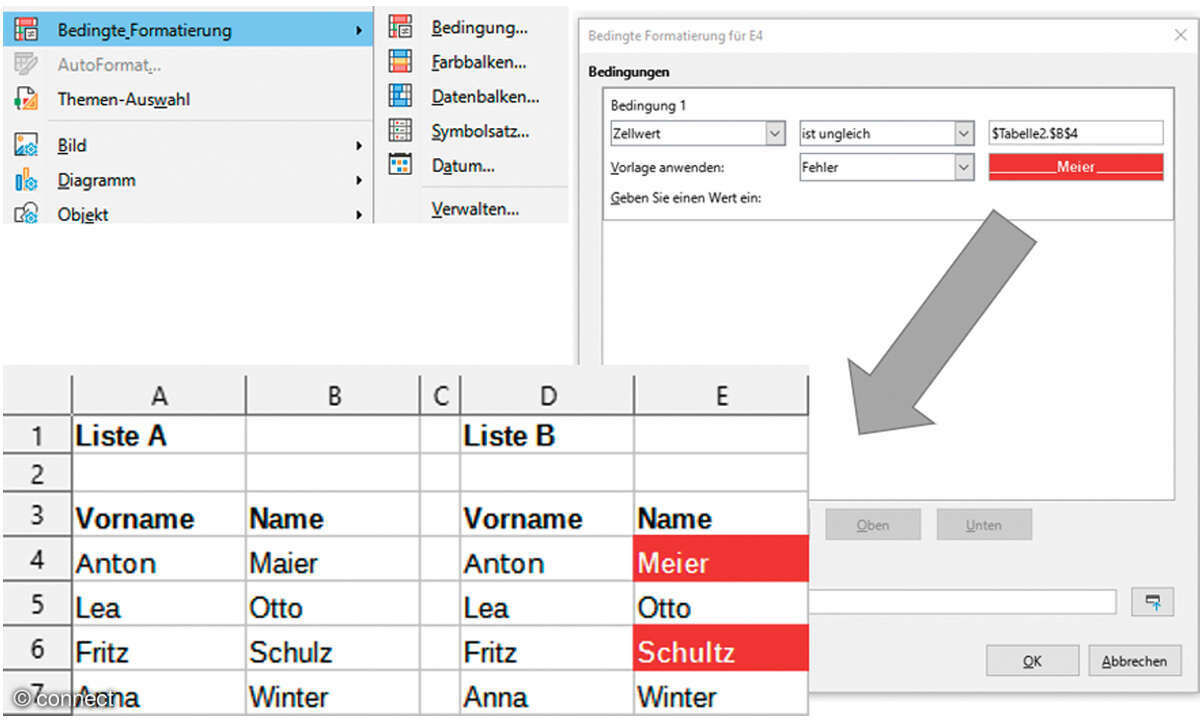
Komplex: ZÄHLENWENN und bedingte Formatierung in Excel im Team
Gebrauchtwagen haben oft unterschiedliche Sonderausstattungen. Bei üppigem Zubehör verliert man leicht den Überblick. Bei vielen Händlern und auf zahlreichen Portalen können Sie die Ausstattungslisten Ihrer Favoriten kopieren, nebeneinander in ein Tabellenarbeitsblatt einfügen und die Ausstattung, die nur in einer Spalte vorkommt, mithilfe der bedingten Formatierung kennzeichnen.
Dafür braucht man zwei bedingte Formatierungen, kombiniert mit der Funktion ZÄHLENWENN, die in eine Formel mit Wahrheitsprüfung integriert wird.
So klappt es: Die erste bedingte Formatierung soll anzeigen, ob ein Wert der ersten Spalte in der zweiten fehlt. Dazu markieren Sie die linke Spalte (Beispiel in nebenstehender Abb., Bereich A2:A8). Wählen Sie Bedingte Formatierung/Regeln zum Hervorheben von Zellen/Weitere Regeln/Formel zur Ermittlung der zu formatierenden Zellen verwenden. Tippen Sie in das Feld Werte formatieren, für die diese Formel wahr ist: die Formel =ZÄHLENWENN($B$2:$B$8;A2)=0 ein.
Ist ZÄHLENWENN gleich null, entspricht das dem Wert WAHR, und die bedingte Formatierung greift. Achten Sie darauf, dass der Zellbereich mithilfe von Dollarzeichen absolut gesetzt wird. Geben Sie die erste Zelle der ersten Spalte als relativen Wert an (keine Dollarzeichen), um zu gewährleisten, dass die Prüfung für die nachfolgenden Zeilen angepasst wird.
Klicken Sie auf Formatieren, wählen Sie das gewünschte Format und bestätigen Sie zweimal mit OK. In der zweiten Spalte gehen Sie so vor (=ZÄHLENWENN($A$2:$A$8;B2)=0)). Achtung: Enthält die Liste Tippfehler oder abweichende Bezeichnungen, werden diese Einträge ebenfalls als fehlend hervorgehoben.
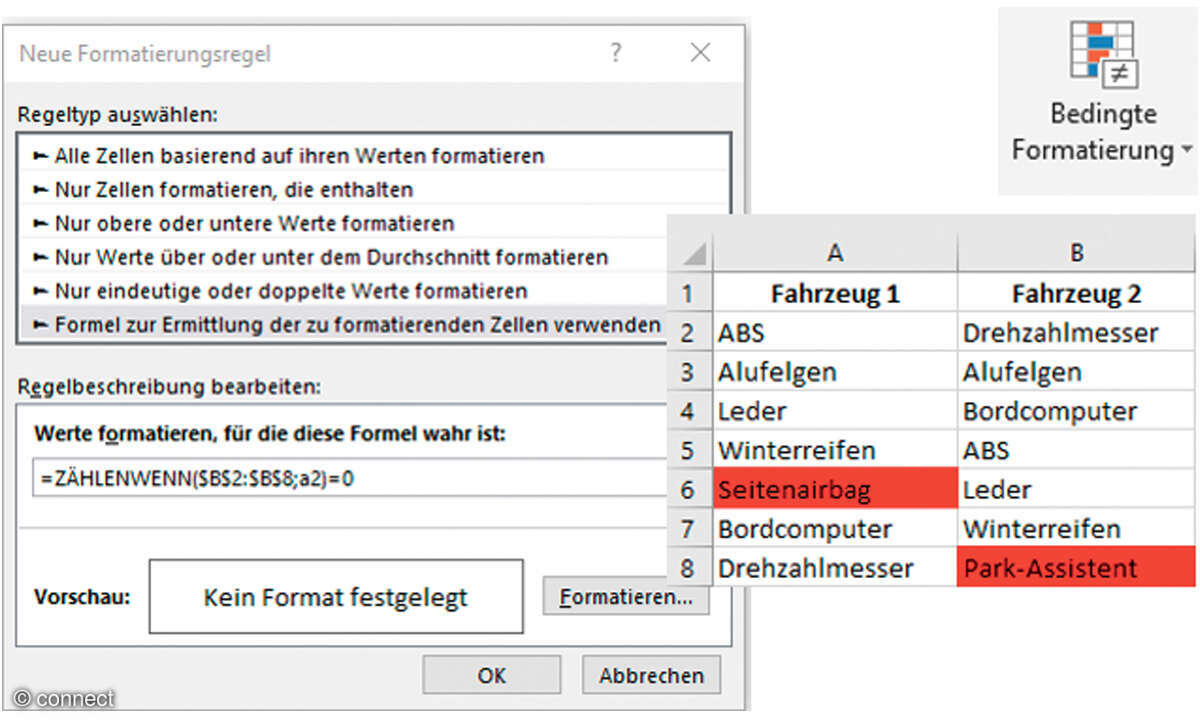
Wie können mehrere Tabellenspalten in einem Rutsch verglichen werden?
Es liegen Tabellen mit mehreren Spalten vor, in denen Sie nur minimale Unterschiede erwarten? Statt die Spalten einzeln zu vergleichen, verknüpfen Sie die Inhalte nebeneinanderstehender Zellen mit der Funktion VERKETTEN in einer Zelle (zum Beispiel in E2: =VERKETTEN(A2;B2;C2;D2)). Das klappt übrigens sowohl tabellen- als auch arbeitsmappenübergreifend. Tipp: Statt mit VERKETTEN können Sie Inhalte mit einem kaufmännischen Und (&) verbinden (=A1&B1&C1&D1).
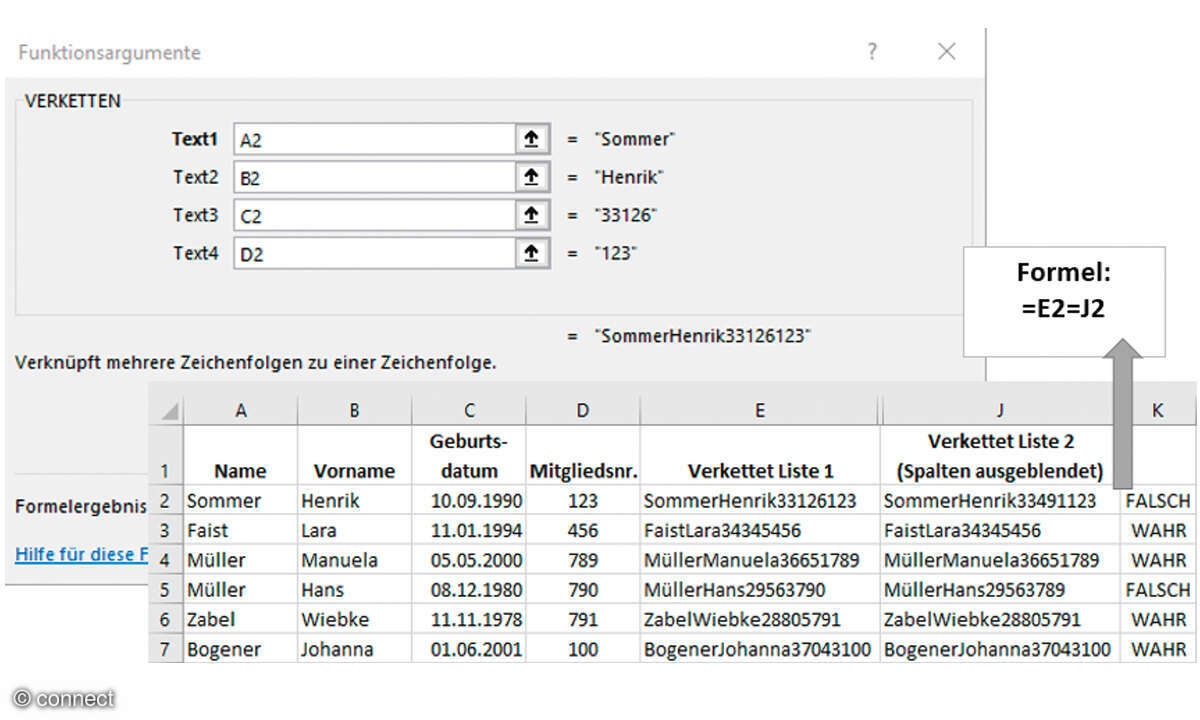
So erhalten Sie einen ersten Überblick über mögliche Abweichungen
In Listen, die eigentlich identische Inhalte enthalten sollten, lässt sich wie folgt ganz einfach überprüfen, ob möglicherweise komplette Inhalte fehlen. ANZAHL2 nennt die Zahl der nicht leeren Zellen einer Liste. Mit LÄNGE ermitteln Sie die Anzahl der Zeichen einzelner Zellen. Für mehrere Zeilen oder Spalten kopieren Sie die Zelle, die das Ergebnis von LÄNGE ausweist, und bilden anschließend die Gesamtsumme aller Zeichen. Hinweis: Zahlen- oder Buchstabendreher etc. erkennt diese Methode nicht (Abb. unten links).
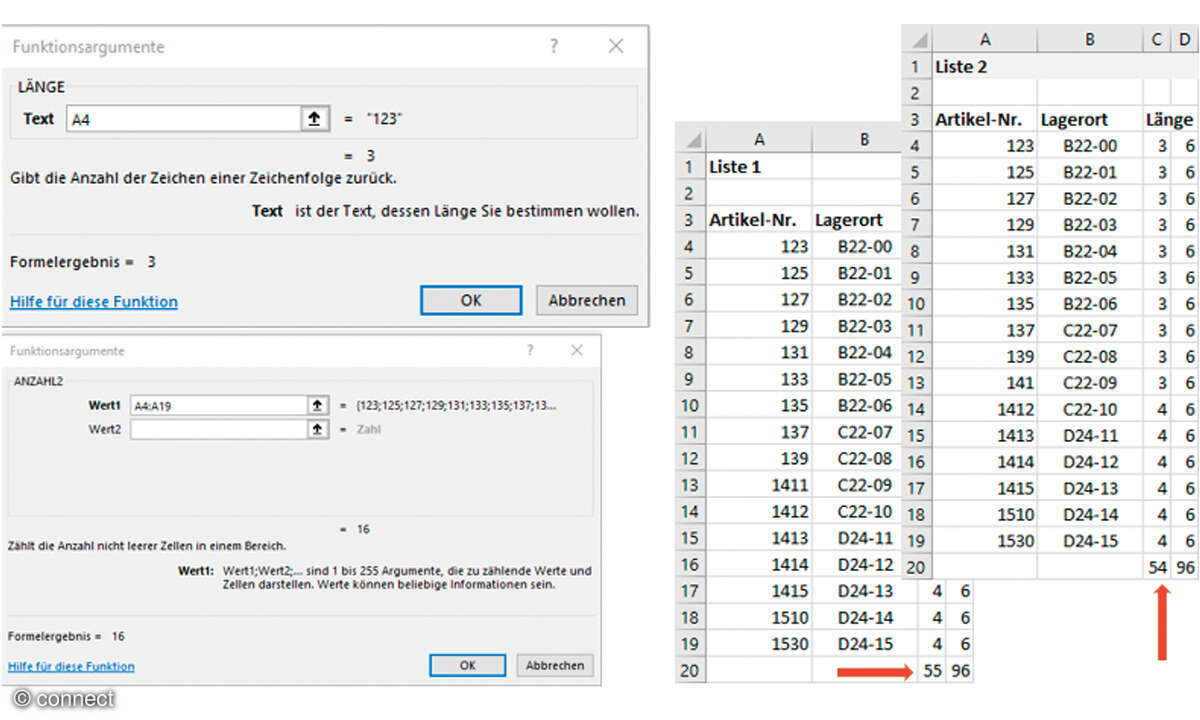
Do it yourself: Tabellen neben- oder untereinander anzeigen
Um Tabellen – auch unterschiedlicher Arbeitsmappen – manuell miteinander zu vergleichen, ist ein weiteres Fenster hilfreich. In Excel gehen Sie über Ansicht/Neues Fenster/Alle anordnen. Im folgenden Dialog legen Sie fest, wie die Fenster zu sehen sein sollen, zum Beispiel nebeneinander (Vertikal). Die Befehlsfolge in Calk führt über Fenster/Neues Fenster.
Partiell: Wie können nur begrenzte Zellinhalte verglichen werden?
Wenn es ausreicht, zum Beispiel bei der Artikel-Nummer, nur die ersten oder letzten Zeichen einer Zelle zu vergleichen, liefert =LINKS(A1;3) die ersten drei Zeichen, =RECHTS(A1;4) die letzten vier Zeichen der Zelle A1. Mit TEIL extrahieren Sie Zeichen aus der Mitte einer Zelle. Hier geben Sie im Argument TEXT den Zellbezug an: unter Erstes_Zeichen, ab wo zu selektieren ist, über Anzahl_ Zeichen wie viele Zeichen nötig sind. =TEIL(A1;4;2) zum Beispiel liefert zwei Zeichen, beginnend ab dem vierten Zeichen. Hinweis: Die Funktionen helfen auch, Fehler einzugrenzen.
Änderungen an der Ursprungsdatei: So umgehen Sie Vergleiche
Änderungen an einer Datei können Sie in Excel über Überprüfen/Bereich Änderungen/Änderungen nachverfolgen tracken. Haken Sie im Dialog Änderungen hervorheben das Kontrollkästchen Während der Eingabe protokollieren ab. Außerdem muss Wenn aktiviert sein und auf Immer stehen. Später können Sie die Änderungen je nach Bedarf über Änderungen hervorheben annehmen oder ablehnen. In Calk gehen Sie über Bearbeiten/Änderungen/ Änderungen aufzeichnen bzw. Änderungen verwalten. Google Docs arbeitet mit einem Versionsverlauf der unter Datei/Versionsverlauf/ Versionsverlauf ansehen im rechten Bildschirmbereich zu finden ist.
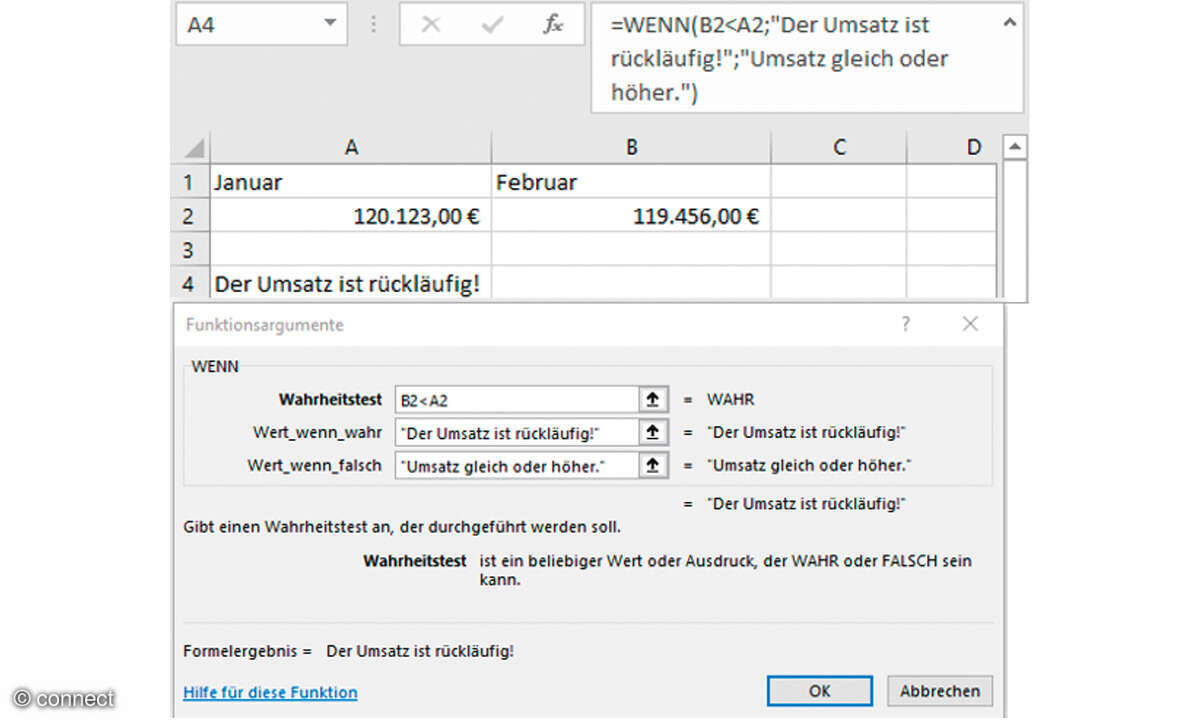
Info: VERGLEICH, eine Funktion mit irreführendem Namen
Man sollte meinen, dass VERGLEICH mehrere Tabelleneinträge abgleicht und nach Abweichungen und Übereinstimmungen sucht. Das ist nur bedingt der Fall! Diese Funktion prüft nur, ob sich ein Ihnen bekannter Eintrag oder Wert in einer Liste befindet, und liefert Ihnen dessen Position. Das Ergebnis können Sie heranziehen, um Absatzzahlen, Sportresultate, Niederschlagswerte und vieles mehr aus weiteren Listen im Zeitverlauf zu vergleichen.
Beispiel: Mit einer übersprungenen Höhe von 1,80 m liegt ein Sportler auf Platz acht. VERGLEICH zeigt, auf welchen Rang er damit in den Vorjahren gelandet wäre (vgl. Abb.). So geht’s: Wählen Sie Formen/Nachschlagen und Verweisen/VERGLEICH. Im Dialog Funktionsargumente sind das Suchkriterium (hier 1,80) und die Suchmatrix (zu durchsuchender Zellbereich) anzugeben. Kompliziert macht die Funktion das optionale Argument Vergleichstyp.
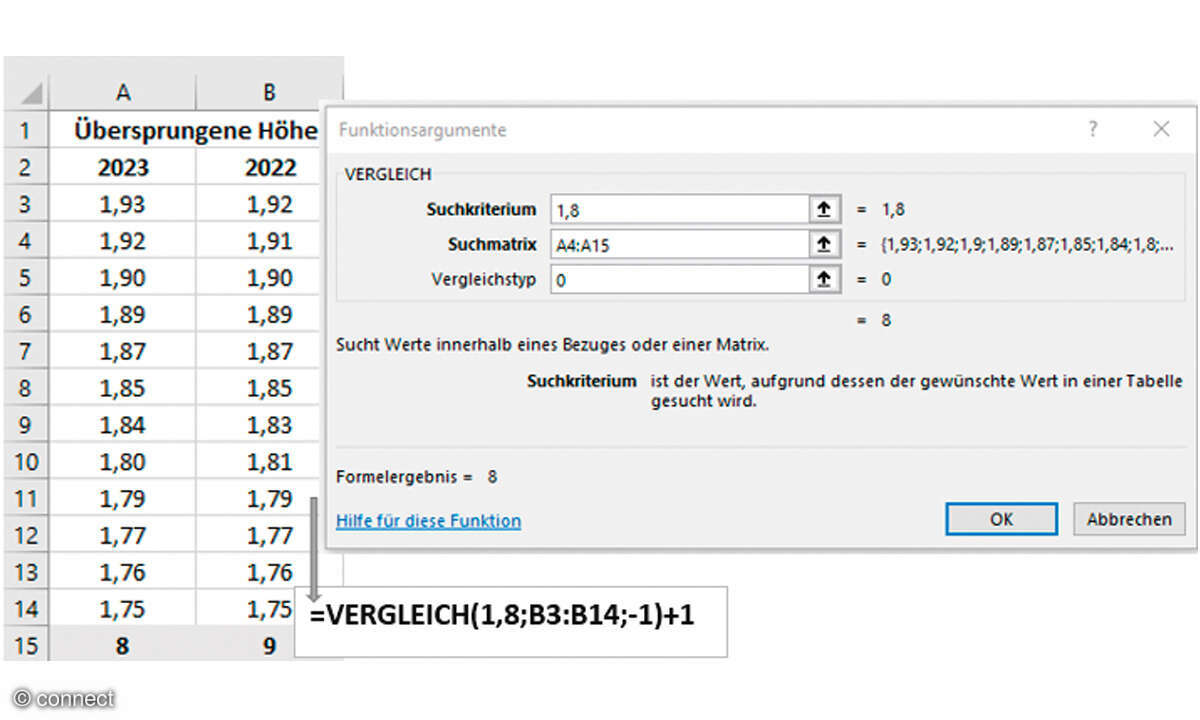
Es definiert, wie die Suchkriterien mit den Werten in der Suchmatrix abzugleichen sind. 0 sucht nach dem ersten Wert, der exakt mit dem Suchkriterium übereinstimmt. Für das korrekte Ergebnis muss die Liste für das vorliegende Beispiel in absteigender Reihenfolge sortiert sein. Gibt es keine genaue Übereinstimmung, weist Excel #NV aus. Dann setzen Sie Vergleichstyp bei absteigender Reihenfolge auf -1.
Gesucht wird jetzt der kleinste Wert, der größer oder gleich dem Suchkriterium ist. Da der nächsthöhere Wert geliefert wird, ist der Wert der Rangierung um eins zu erhöhen (Spalte B liefert im Beispiel den Rang von 1,81). Bei Listen in aufsteigender Reihenfolge lassen Sie bei fehlender Übereinstimmung Vergleichstyp leer oder nehmen die Ziffer 1. Tipp: Sie können als Suchkriterium auch Texte, Fragezeichen ( ersetzt ein Zeichen) und Sternchen ( ersetzt Zeichenfolge) verwenden.
Workshop: Vergleich mittels gewichteter Entscheidungsmatrix
Treffen Sie Entscheidungen aus dem Bauch heraus oder verlassen Sie sich lieber auf Fakten? Trifft Letzteres zu, führen Sie für mehrere Alternativen eine Nutzwertanalyse durch. Diese lässt sich in den gängigen Tabellenkalkulationsprogrammen auf jegliche Art der Entscheidungsfindung anwenden, zum Beispiel wenn Sie eine Wohnung nicht nur anhand der Miete beurteilen wollen, sondern nicht quantifizierbare Kriterien hinzuziehen möchten. So geht’s:
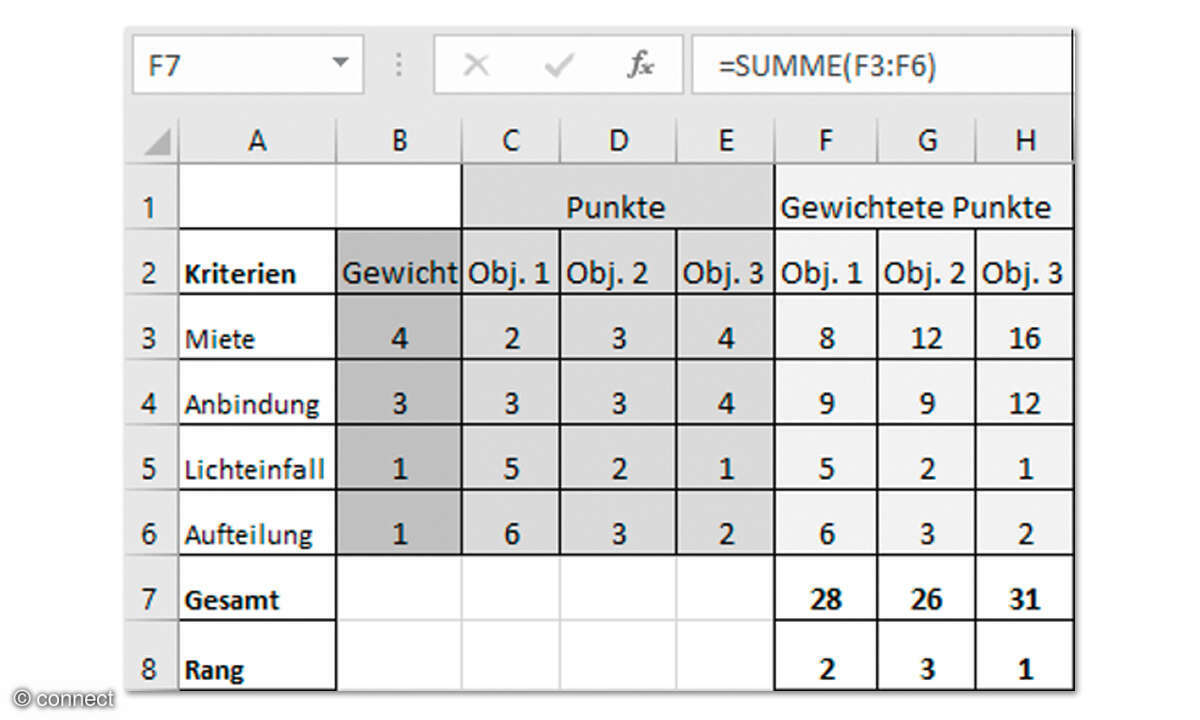
- Legen Sie die Bewertungskriterien fest, die für den Wohnungsvergleich herangezogen werden sollen. Idealerweise ordnen Sie die Kriterien in einer Spalte an .
- Der Lichteinfall ist für Sie von Bedeutung, die Verkehrsanbindung ist aber noch wichtiger? Dafür arbeiten Sie mit Gewichtungen (zum Beispiel Lichteinfall 1, Verkehrsanbindung 3).
- Richten Sie für jede Wohnung (also für jedes Vergleichsobjekt) eine eigene Spalte ein. Dort können Sie später die Punkte vergeben. Außerdem wird für jedes Vergleichsobjekt eine weitere Spalte benötigt, in der die gewichtete Punktzahl ermittelt wird.
- Für das Beispiel lautet die Formel in F3 =$B3*C3. Achten Sie darauf, dass die Spalte, die die Gewichtungen enthält (hier B), mithilfe des Dollarzeichens absolut gesetzt wird, damit diese kopiert werden kann.
- Kopieren Sie die Formel in die nachfolgenden Zeilen und Nachbarspalten. Die Gesamtpunktzahl der einzelnen Alternativen ergibt sich aus einer einfachen Addition.
- Bei komplexeren Vergleichen können Sie sich mithilfe der Funktion RANG automatisch eine Rangfolge anzeigen lassen. In F8 lautet die Formel =RANG(F7;$F$7:$H$7).
Vergleichsoperatoren im Team mit WENN
Vergleichsoperatoren vergleichen zwei Werte miteinander, liefern den Wahrheitswert WAHR oder FALSCH und können innerhalb von Formeln verwendet werden, insbesondere in Kombination mit der WENN-Funktion.
Operator Bedeutung und Anwendungsbeispiel
> größer
=A1>A2 prüft, ob der Wert in A1 größer ist als in A2. Hat A1 den Wert 5 und A2 den Wert 6 erscheint FALSCH.
≥ größer oder gleich
Wird erfasst, indem man zunächst das Zeichen > und dann das Zeichen = eintippt (=A1>=A2).
< kleiner
Im Team mit WENN liefert der Operator eine konkrete Info: =WENN(A2<A1;"Rückgang";""), vgl. auch größer.
≤ kleiner oder gleich
=WENN(A2<=A1;"unter Plan";"im Plan") liefert für jede Konstellation einen Hinweis (vgl. auch größer oder gleich).
= gleich
Kann auch bei Texten eingesetzt werden. =A1=A2 findet in Excel bis auf Groß-/Kleinschreibung jede kleine Abweichung.
<> ungleich
Gegenstück zu gleich (=A1<>A2): Im Gegensatz zu ≥ und ≤ müssen Sie beim Erfassen nichts beachten.